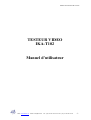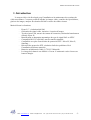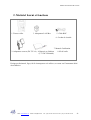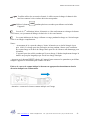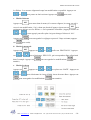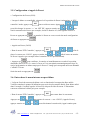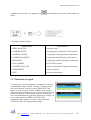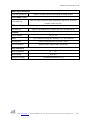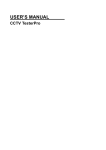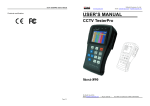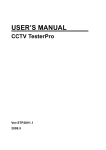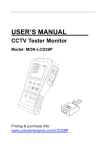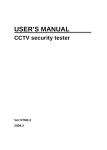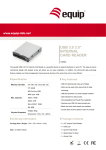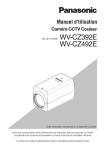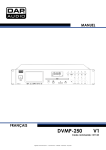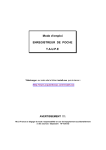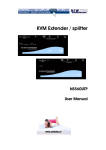Download Testeur vido IKA-T102
Transcript
Manuel d’utilisateur IKA-T102 TESTEUR VIDEO IKA-T102 Manuel d’utilisateur Web: www.ikonic..fr Email: [email protected] Tel: (33) 01 69 30 22 22 Fax: (33) 01 69 20 00 33 -1- Manuel d’utilisateur IKA-T102 Sommaire 1. Introduction 2. Matériel fourni et fonctions 3. Utilisation 3-1. Mise en marche/arrêt 3-2. Menus et fonctions 3-3. Réglage des paramètres du mode Test Vidéo 3-4. Opérations typique sur un dôme 3-5. Configuration et appel de Preset 3-6. Entrer dans le menu interne au speed dôme 3-7. Génération de signal 3-8. Interface de test réseau LAN 3-9. Capture et analyse de protocole 4. Spécifications Web: www.ikonic..fr Email: [email protected] Tel: (33) 01 69 30 22 22 Fax: (33) 01 69 20 00 33 -2- Manuel d’utilisateur IKA-T102 1. Introduction Le testeur vidéo a été développé pour l’installation et la maintenance des systèmes de vidéo surveillance. Ce testeur permet d’afficher les images vidéo, contrôler des speed dômes, générer des images, analyser des données RS-485 et tester des câbles réseaux. Matériel fourni et fonctions - Ecran 2.5’’, résolution 960*240 Génération de signal vidéo, émission / réception d’images Test de réseau LAN, mesure des statuts de connexion, schéma du branchement effectué fil par fil Identification et adaptation automatique du type de signal PAL ou NTSC Compatible RS-232 et RS-485, taux de transfert ajustable Compatible avec plus d’une dizaine de protocoles PTZ : Pelco-D, Pelco-P, Samsung, … Détection des protocoles PTZ, résolution facile des problèmes liés à l’installation de dômes motorisés Batteries au lithium très fiable (3,7V DC 2300mAh) La charge de la batterie est affichée à l’écran. L’autonomie est de 6 heures en batterie chargée. Web: www.ikonic..fr Email: [email protected] Tel: (33) 01 69 30 22 22 Fax: (33) 01 69 20 00 33 -3- Manuel d’utilisateur IKA-T102 2. Matériel fourni et fonctions 1. Testeur vidéo 3. Adaptateur LAN Box 5. Câble BNC 6. Cordon de sécurité 7. Manuel d’utilisation 2. Adaptateur secteur (DC 5V 2A) 4. Batterie au Lithium (3.7V DC2300mAh) 8. Kit d’outils Design professionnel, léger, facile à transporter et à utiliser, ce testeur est l’instrument idéal du technicien. Web: www.ikonic..fr Email: [email protected] Tel: (33) 01 69 30 22 22 Fax: (33) 01 69 20 00 33 -4- Manuel d’utilisateur IKA-T102 Web: www.ikonic..fr Email: [email protected] Tel: (33) 01 69 30 22 22 Fax: (33) 01 69 20 00 33 -5- Manuel d’utilisateur IKA-T102 1 Le voyant ‘Power’: il est allumé en rouge lorsque l’instrument est allumé. Lorsque la batterie est faible, le voyant clignote ce qui indique que l’appareil va bientôt s’éteindre. 2 Le voyant de charge: il est allumé en rouge lorsque la batterie est en chargement. Lorsque la batterie est chargée entièrement, le voyant clignote. Le voyant s’éteint lorsque la fonction auto-protection est activée. 3 Le voyant de transmission de données: il est allumé en rouge lorsque des données sont transmises. 4 Le voyant de réception de données: Il s’allume en rouge lorsque des données sont reçues. 5 L’afficheur LCD: il permet d’afficher des images de caméras, les menus et les différentes informations. 6 Power: Ouvrir/fermer le menu. En appuyant plus de 2 secondes sur Power, l’instrument passe en mode économie d’énergie. L’opération inverse arrête le mode. 7 Mode: Sélectionner des images vidéo, contrôler les speed dômes, lire les informations système, tester les câbles LAN, transmettre des images, capturer des images et analyser des protocoles, etc. 8 Set: modifier des données dans les menus. 9 Return/Close : Retourner en arrière ou annuler les modifications dans les menus; fermer un menu; Arrêter la transmission d’image dans le mode Générateur de signal vidéo. . 10 Enter/Open : Confirmer une modification de paramètres, ouvrir un menu. 11 Flèche du haut: augmenter une donnée, monter dans les menus, faire monter le dôme. 12 Flèche de gauche: modifier une donnée, aller à gauche dans un menu, faire tourner le dôme vers la gauche.. 13 Flèche de droite: modifier une donnée, aller à droite dans un menu, faire tourner le dôme vers la droite. 14 Flèche du bas: modifier une donnée, descendre dans un menu, faire descendre le dôme. 15 Near Focus: rapprocher le focus du dôme ou de la caméra motorisée 16 Far focus: éloigner le focus du dôme ou de la caméra motorisée Web: www.ikonic..fr Email: [email protected] Tel: (33) 01 69 30 22 22 Fax: (33) 01 69 20 00 33 -6- Manuel d’utilisateur IKA-T102 17 Tele: zommer une image, basculer du mode génération de signal vidéo à réception de signal vidéo. 18 Wide: dézoomer une image, basculer du mode réception de signal vidéo à génération de signal vidéo. Partie gauche de l’appareil Partie droite de l’appareil Partie supérieure de l’appareil 22 Bouton reset, remise à zéro de tous les paramètres. 23 Source d’alimentation externe (DC, 9V): il est fortement recommandé d’utiliser l’adaptateur secteur fourni pour alimenter ou recharger l’appareil. 24 Interface de test de câble ethernet (réseau LAN). 25 Interface de test port RS232. 26 Entrée vidéo (BNC): brancher le signal vidéo à afficher ou à régler. 27 Sortie vidéo (BNC) 28 Interface RS485/422: Port de communication RS485/RS422 (PTZ par exemple). 29 Attache pour cordon de sécurité Web: www.ikonic..fr Email: [email protected] Tel: (33) 01 69 30 22 22 Fax: (33) 01 69 20 00 33 -7- Manuel d’utilisateur IKA-T102 Veuillez utiliser les accessoires fournis, le câble servant à charger la batterie doit être bien connecté et les couleurs doivent correspondre. Utilisez le bouton l’appareil. pendant plusieurs secondes pour allumer ou éteindre Lors de la 1ère utilisation, laisser la batterie se vider entièrement et rechargez la durant 4 à 5 heures, ceci permettra d’allonger la durée de vie de votre batterie. Le voyant indicateur de charge s’allume en rouge pendant la charge et s’éteint lorsque celle-ci en chargée complètement. Notes : - Au moment où le voyant de charge s’éteint, la batterie est en réalité chargée à peu près à 90%. La charge peut être prolongée environ pendant 1 heure après extinction du voyant charge et la durée de charge totale peut être de 8 heures sans dommage pour la batterie. - L’appareil peut être utilisé pendant qu’il est en charge, il faudra simplement charger la batterie un peu plus longtemps que lors d’une charge classique. . Appuyez sur le bouton RESET à droite de l’appareil pour restaurer les paramètres par défaut, lorsque l’appareil ne fonctionne plus comme il se doit. Enlever le couvercle comme indiqué ci-dessous en appuyant horizontalement dans la direction indiquée sur l’illustration. . Attention : connecter les bornes comme indiqué sur l’image Web: www.ikonic..fr Email: [email protected] Tel: (33) 01 69 30 22 22 Fax: (33) 01 69 20 00 33 -8- Manuel d’utilisateur IKA-T102 Bloquer les batteries en appuyant dans la direction indiquée par la flèche 3. Utilisation 3-1. Mise en marche/arrêt . Appuyer sur (pendant au moins 2 secondes) pour allumer l’appareil. . Sélectionner le mode d’utilisation recherché en appuyant sur une fois l’appareil démarré. Le bouton permet également de sortir du mode sélectionné ou de sélectionner une autre fonction du mode en cours. . Appuyer sur (pendant au moins 2 secondes) pour éteindre l’appareil. . Le dernier mode utilisé reste en mémoire après extinction de l’appareil. Au démarrage suivant, l’appareil revient au menu utilisé avant l’arrêt. . Appuyer sur 2 fois pour sortir du menu PTZ. Appuyer sur entrer dans le menu PTZ. Web: www.ikonic..fr Email: [email protected] à nouveau pour Tel: (33) 01 69 30 22 22 Fax: (33) 01 69 20 00 33 -9- Manuel d’utilisateur IKA-T102 Les connexions suivantes peuvent être testées au préalable 1. Les signaux d’entrées vidéos (caméras, speed dômes, …) peuvent être visualisés et réglés via l’entrée vidéo de l’appareil. 2. Les périphériques destinés à recevoir des signaux vidéos (moniteurs, transmetteurs fibre optique, …) peuvent être testées avec la sortie vidéo de l’appareil. 3. Les interfaces de communication RS485 et RS232 avec les ports RS-xx de l’appareil 4. La télémétrie (RS-485) des dômes : borne A+ du testeur avec A+ de la caméra dôme et la borne B- du testeur avec la borne B- de la caméra dôme. Web: www.ikonic..fr Email: [email protected] Tel: (33) 01 69 30 22 22 Fax: (33) 01 69 20 00 33 - 10 - Manuel d’utilisateur IKA-T102 3-2. Menus et fonctions Un appui prolongé sur permet d’afficher le menu principal avec les 5 fonctions. 1. Mode test vidéo (Menu principal: Menu PTZ) Affichage d’images vidéos: appuyer sur SET pour accéder au menu réglage vidéo, test de dôme. Entrer ensuite les paramètres de votre dôme: adresse, protocole, type d’interface de communication, vitesse, … Appuyer une fois sur après le démarrage pour accéder à la fonction 2.. 2. Générateur de signal vidéo La barre colorée correspond à la sortie vidéo. Appuyer sur SET pour basculer de l’entrée vidéo à la sortie vidéo. Si l’entrée et la sortie de l’appareil sont connectés, une boucle est formée ce qui permet de tester directement la vue transmise au moniteur. Appuyer 2 fois sur après le démarrage pour accéder à la fonction 3. 3. Test de câble réseau LAN (Strengthened and multifunction) Les câbles de réseau LAN ou téléphonique, de n’importe quelle longueur entre 2 PC ou autre peuvent être testés par ce moyen. La méthode de câblage va s’afficher sur l’écran (câbles reliés ou non, croisés ou non). L’utilisateur peut brancher plusieurs testeurs pour identifier les différentes liaisons d’un site. Appuyer 3 fois sur après le démarrage pour accéder à la fonction 4. 4. Capture et analyse de protocole PTZ Appuyer sur SET, entrer le type de port et la vitesse puis appuyer à nouveau sur SET pour confirmer. Les informations recueillies par le testeur sont affichées à l’écran et capturées. Elles peuvent maintenant facilement être modifiées ou maintenues. Appuyer 4 fois sur après le démarrage pour accéder à la fonction 5. Web: www.ikonic..fr Email: [email protected] Tel: (33) 01 69 30 22 22 Fax: (33) 01 69 20 00 33 - 11 - Manuel d’utilisateur IKA-T102 5. Réglages système (Appuyer sur ENTER pour modifier les paramètres) Auto sleep: Arrêt auto. à une heure choisie. Key beep: Activer/Désactiver les sons lors de l’appui sur les boutons. BackGround: Sélection de la couleur de fond des menus.. Appuyer sur plusieurs secondes pour allumer le testeur. Appuyer sur pour entrer dans le menu Contrôle PTZ (PTZ Controller) ‘No video input’ s’affiche à l’écran quand aucun signal vidéo n’a été capturé. 3-3. Réglage des paramètres du mode Test Vidéo Dans le mode Contrôle de PTZ (PTZ Controller), appuyer sur pour commencer à entrer les différents paramètres (voir photo ci-dessous). Appuyer sur faire monter ou descendre le curseur d’un paramètre à l’autre. Appuyer sur pour modifier les paramètres. Lorsque les paramètres ont été choisi, appuyer sur ou pour ou pour sauvegarder et sortir. Appuyer sur pour sortir du mode sans sauvegarder si les réglages effectués ne sont pas satisfaisants. Web: www.ikonic..fr Email: [email protected] Tel: (33) 01 69 30 22 22 Fax: (33) 01 69 20 00 33 - 12 - Manuel d’utilisateur IKA-T102 A. Sélection du protocole A l’aide des flèches ‘<>’ choisir le protocole approprié à votre dôme. Protocoles disponibles : Pelco P, Pelco D, Samsung, Yaan, LiLin, CSR600, … B. Sélection du port de communication RS-232 ou RS-485 C. Sélection de la vitesse de transmission Choisir la vitesse de transmission qui correspond au dôme utilisé, vitesses disponibles : 150, 300, 600, 1200, 2400, 4800, 9600, 19200 D. Sélection de l’adresse Adresses de 0 à 254 E. Sélection de la vitesse de rotation horizontale Choisir la vitesse à laquelle le dôme va tourner horizontalement F. Sélection de la vitesse de rotation verticale Même réglage que précédemment pour la rotation verticale, réglage de 0 à 63. La vitesse de contrôle peut varier d’un protocole à l’autre. G. Réglage Preset Réglage de la position et sauvegarde des presets (flèches ‘<>’). Presets à régler de 1 à 128, rester appuyé sur et pour accélérer l’accès aux numéros de préset H. Appel Preset Pour se rendre avec le dôme à un preset défini, se rendre avec les flèches sur le numéro de preset à appeler (appui continu sur les flèches pour s’y rendre plus rapidement). 3-4. Opérations typique sur un dôme Dôme utilisé pour le test : Port RS-485, adresse 016, protocole Pelco D, vitesse 2400. Testeur vidéo version STM2.1 a. Connecter le testeur Connecter VIDEO IN du testeur à la caméra dôme, VIDEO OUT à l’entrée du moniteur ou du transmetteur/récepteur fibre optique, le port RS485 à la caméra dôme. b. Choisir le port (COM) Appuyer sur et choisir à l’aide des flèches et le port COM, sélectionner la communication en RS485 reliée au dôme en appuyant sur . Appuyer sur Web: www.ikonic..fr ou pour sauvegarder les réglages et passer au menu suivant avec Email: [email protected] Tel: (33) 01 69 30 22 22 Fax: (33) 01 69 20 00 33 - 13 - Manuel d’utilisateur IKA-T102 les flèches . Les curseurs clignotent lorsqu’une modification est possible. Appuyer sur ou pour passer au choix suivant. Appuyer sur pour sortir. c. Choisir l’adresse Appuyer sur pour entrer dans le menu (si le curseur clignote, le testeur est prêt à mais recevoir une modification ; il n’y a donc pas besoin d’appuyer à nouveau sur seulement se diriger avec les flèches <> sur le paramètre à modifier.) Appuyer ensuite sur ou (rester appuyé pour aller plus vite) pour changer l’adresse à ‘016’. Appuyer sur pour sauvegarder les réglages et passer à l’étape suivante (appuyer pour sortir). sur d. Choisir le protocole Appuyer sur sur , appuyer sur ou ou et aller sur ‘PROTOCOL’. Appuyer pour sélectionner ‘PELCO D’, qui correspond au dôme sélectionné dans l’exemple. Appuyer sur annuler) pour sauvegarder les modifications ( pour e. Choisir la vitesse Appuyer sur ou , appuyer sur ou et se placer sur ‘RATE’. Appuyer sur pour sélectionner la vitesse à 2400, vitesse de notre dôme. Appuyer sur pour sauvegarder les modifications ( Web: www.ikonic..fr Email: [email protected] pour annuler) Tel: (33) 01 69 30 22 22 Fax: (33) 01 69 20 00 33 - 14 - Manuel d’utilisateur IKA-T102 3-5. Configuration et appel de Preset . Configuration des Preset (S-PS) : . Lorsque le dôme est contrôlable, orientez-le à la position du Preset à mémoriser. A ‘PTZ pour accéder au menu. Appuyer sur controller’ mode, appuyer sur ou ou pour pour faire bouger le curseur ‘<>’ sur ‘SET PS’, appuyer ensuite sur choisir un numéro de Preset (par exemple, choisir le numéro 10). Sauvegarder ensuite ce Preset en appuyant sur , ou annuler le Preset en cours et sortir du mode configuration . du Preset en appuyant sur . Appeler un Preset (Go PS) . Dans le menu ‘PTZ Controller’, appuyer sur , appuyer sur ou afin de ou afin d’entrer un numéro placer le curseur sur ‘GO PS’, appuyer ensuite sur de Preset à appeler (par exemple entrer le numéro 10 créé précédemment). . Appuyer sur pour confirmer, la caméra va immédiatement se rendre à la position demandée (Preset N°10). Le zoom, le focus et l’iris sont ajustés automatiquement tels qu’ils ont été programmés en même temps que le Preset. L’image qui correspond au Preset demandé s’affiche à l’écran. Sortir du mode en appuyant sur . 3-6. Entrer dans le menu interne au speed dôme . La façon d’accéder au menu du dôme varie en fonction de la marque du dôme utilisé. Veuillez consulter le manuel d’utilisation pour avoir de plus amples détails. Pour dôme utilisé dans l’exemple, il suffit d’appeler le Preset No.64 pour accéder au menu. L’illustration concerne seulement le dôme pris pour exemple. . Dans le menu ‘PTZ Controller’, appuyer sur Appuyer sur ou appuyer ensuite sur Web: www.ikonic..fr pour entrer dans le sous menu. pour amener le curseur <> sur ‘GO PS’ (Appeler Preset), ou pour sélectionner le numéro 64 (Appui continu pour Email: [email protected] Tel: (33) 01 69 30 22 22 Fax: (33) 01 69 20 00 33 - 15 - Manuel d’utilisateur IKA-T102 accéder plus vite au No. 64). Appuyer sur dôme. pour confirmer et ouvrir le menu interne au . Exemple de menu de dôme MAIN MENU MAIN MENU 1. DISPLAY SETUP 1. Display setup 2. CAMERA SETUP 2. Setting generic parameters of the camera. 3. CONTROL SETUP 3. Setting the control parameter of the dome 4. CAMERA MASK SET 4. Setting the mask function of the camera 5. PROGRAM 5. Setting the enhanced function of the dome 6. PAL CAMERA 6. PAL/NTSC Switch 7. CAM DEFAULT SET 7. Recover the default setting of the camera 8. DOME RESET 8. Reset the dome 9. EXIT 9. Exit the main menu 3-7. Génération de signal Le testeur peut à la fois transmettre un signal et le recevoir simultanément. Dans le mode ‘colorbar’, l’image colorée peut être transmise à travers la sortie VIDEO OUT du testeur et reçue à travers l’entrée VIDEO I N du testeur dans les mêmes conditions qu’avec l’entrée et la sortie d’un moniteur classique. Cette fonction peut être utilisée pour tester un transmetteur de type fibre optique par exemple : la sortie vidéo du testeur VIDEO OUT reliée côté transmetteur fibre optique et l’entrée vidéo du testeur VIDEO IN reliée au récepteur fibre optique. Web: www.ikonic..fr Email: [email protected] Tel: (33) 01 69 30 22 22 Fax: (33) 01 69 20 00 33 - 16 - Manuel d’utilisateur IKA-T102 . Appuyer sur et entrer dans le mode ‘Colorful image generator’ (Générateur d’image couleur) . Une image telle affichée ci-dessus va s’afficher à l’écran. . Réception d’image : connecter les ports Video Out et Video In du testeur. L’écran passe en mode réception. Si le port Video In du testeur ne reçoit pas les images émises par le générateur d’image du testeur, ‘No Video Input’ va s’afficher à l’écran. Si les images sont bien reçues, l’écran va indiquer que les images transmises sont identiques à celles reçues. . En inversant l’entrée et la sortie, dès que le signal est présent sur Video Input, ‘No Video Input’ disparaît de l’écran. Appuyer sur le signal émis par le testeur. pour basculer en mode réception et recevoir 3-8. Interface de test réseau LAN Test de 2 à 8 lignes. Le testeur donne l’ordre de connexions et le statut de la connexion. . Connecter d’un côté le câble à tester sur le testeur et de l’autre côté le câble à un appareil du site (PC, …). . Après avoir démarré le testeur, appuyer sur et sélectionner ‘cable tester’ pour accéder à l’interface de test de câble réseau comme sur la figure à droite. Les fils No. 7 et 8 ne sont pas connectés ; les fils No. 1 à 6 sont connectés en direct (câbles droits -> pas de croisement) Web: www.ikonic..fr Email: [email protected] Tel: (33) 01 69 30 22 22 Fax: (33) 01 69 20 00 33 - 17 - Manuel d’utilisateur IKA-T102 3-9. Capture et analyse de protocole Avec le port RS485 du testeur, il est possible de capturer des données RS-485. L’opérateur peut analyser si les données envoyées vers les dômes sont normales. Appuyer sur pour accéder à la fonction capture et analyse de données RS485 (voir illustration). Appuyez sur afin d’amener le curseur sur ‘Port RS- 485’. Appuyez sur ou pour choisir le port de pour amener le curseur sur ‘baud : 4800’, transmission. Appuyez à nouveau sur ou appuyez ensuite sur dans votre cas. Confirmez en appuyant sur pour choisir la vitesse de transmission que vous utilisez , le testeur se place en mode capture de données. 4. Spécifications MODEL CCTV Tester Video Test Signal mode NTSC/PAL (Auto Adjust) Display 2.5 inch TFT-LCD ,960 x 240 resolution Video IN/OUT 1 channel BNC Input & 1 channel Output Video Output Mode 1.0 Vp-p PTZ controller Communication PTZ Protocol Baud Rate Web: www.ikonic..fr RS232, RS422 simplex and RS485 Pelco-D, Pelco-P; Samsung, Panasonic, LiLin or customized 150,300,600,1200,2400,4800,9600,19200bps Email: [email protected] Tel: (33) 01 69 30 22 22 Fax: (33) 01 69 20 00 33 - 18 - Manuel d’utilisateur IKA-T102 Video Signal Generation Color bar generation Output 1 channel color bar video signal for testing monitor UTP CABLE TEST UTP cable test Test UTP cable connection state and display in the screen. Read the number of the test box. PTZ data Capture and display PTZ Data Test Capture and Analyze the PTZ data sent from controlling device POWER Power Adapter DC5V, 2A 1 pcs Lithium Ion Polymer Batteries, 3.7V DC2300mAh Battery Rechargeable 4 hours recharging time, work for 6-7 hours Low Consumption Sleeping mode, display battery power state Other Parameters Work Temperature -30 ---+70 Work Humidity 30%-90% Dimension/Weight Web: www.ikonic..fr 166mmx95mmx48mm/293g Email: [email protected] Tel: (33) 01 69 30 22 22 Fax: (33) 01 69 20 00 33 - 19 -